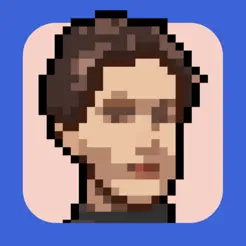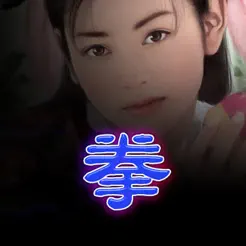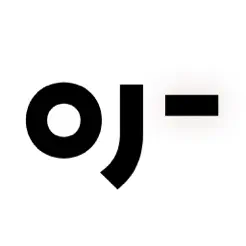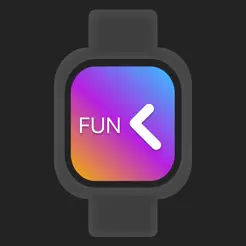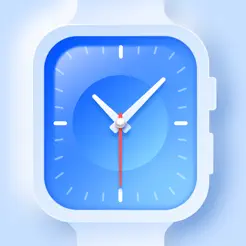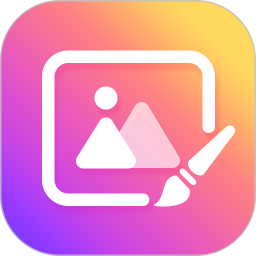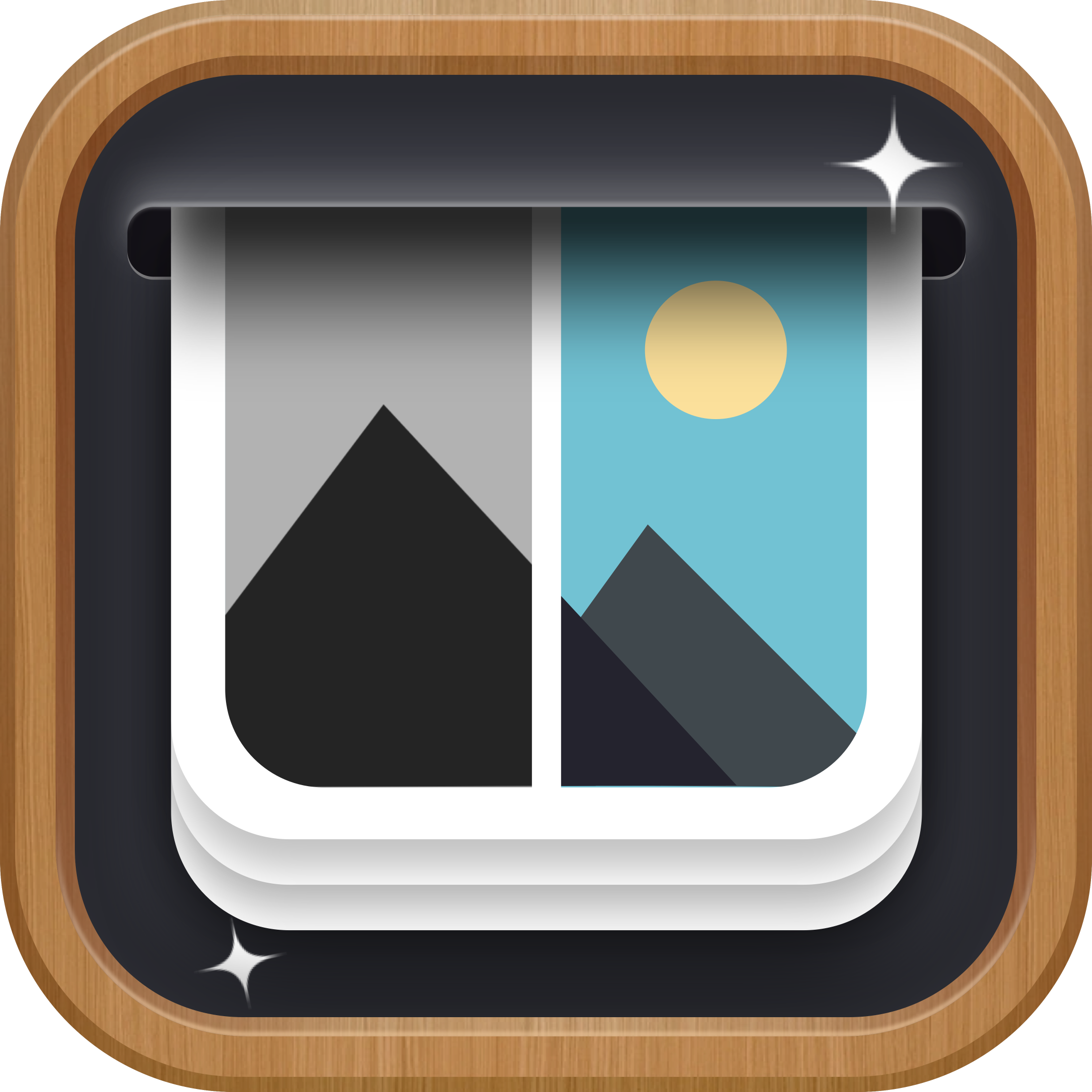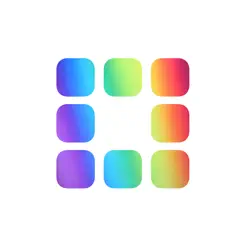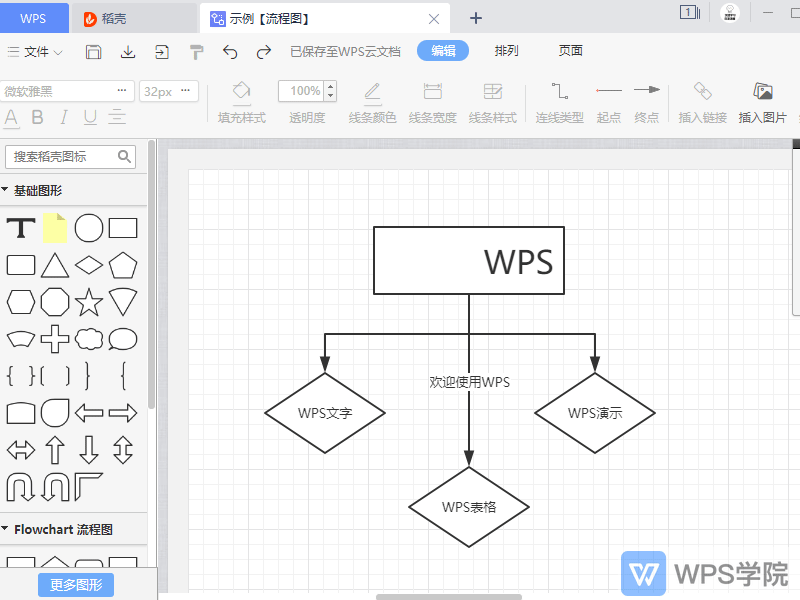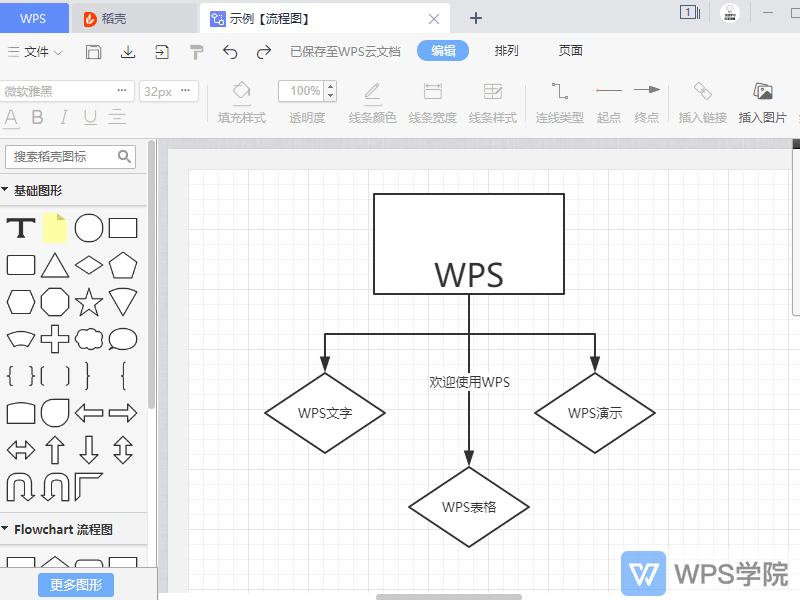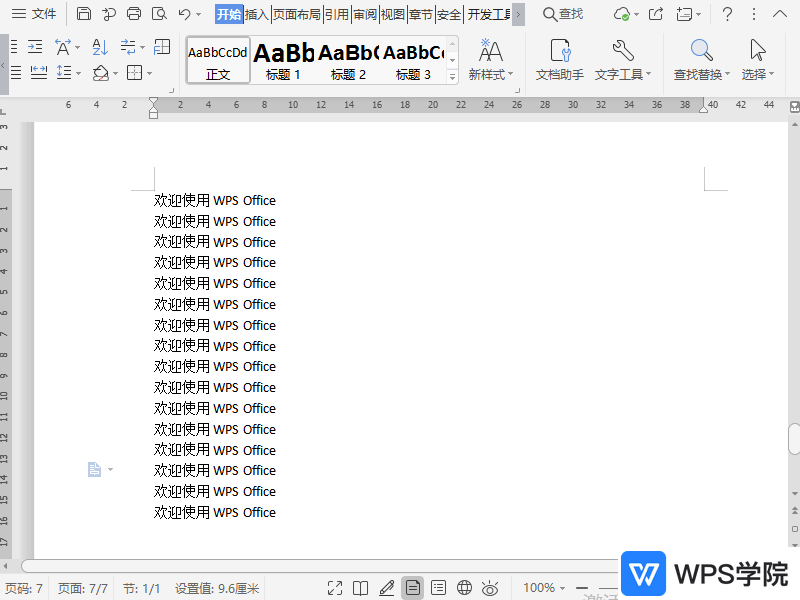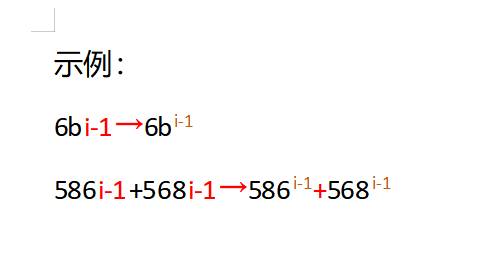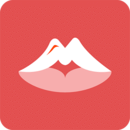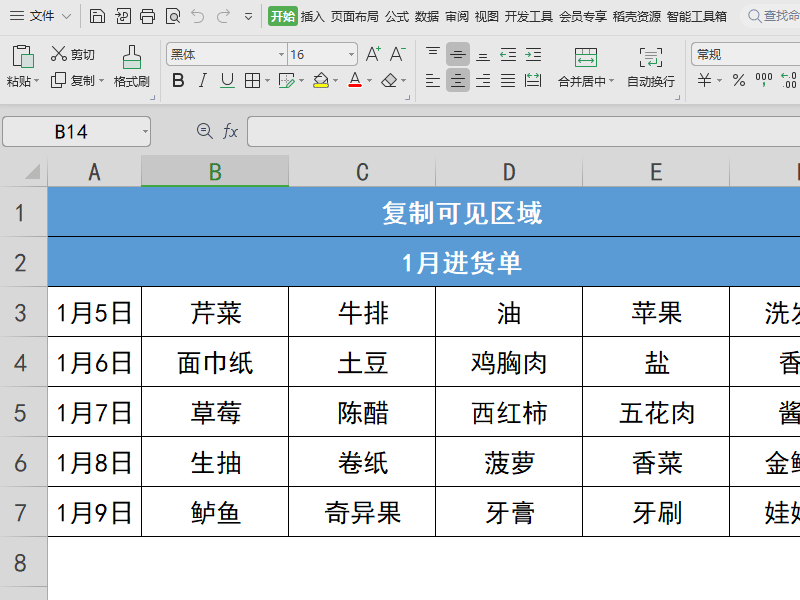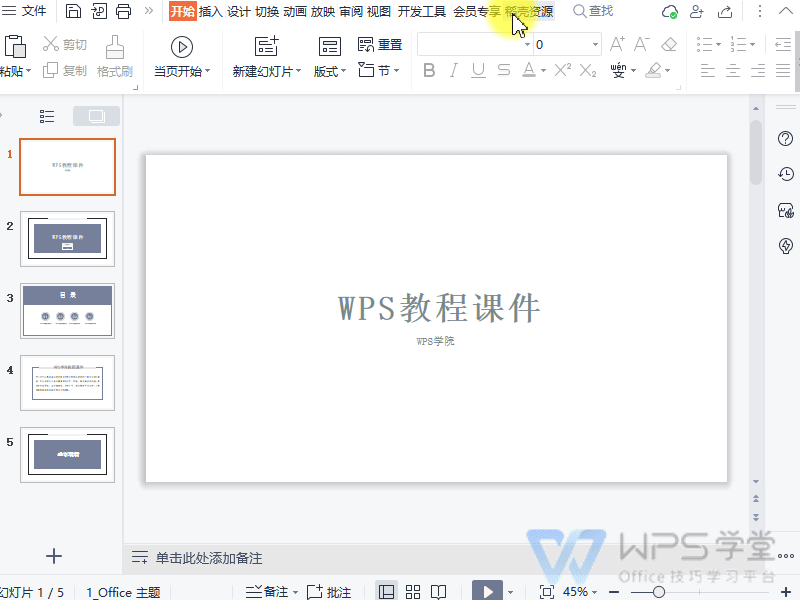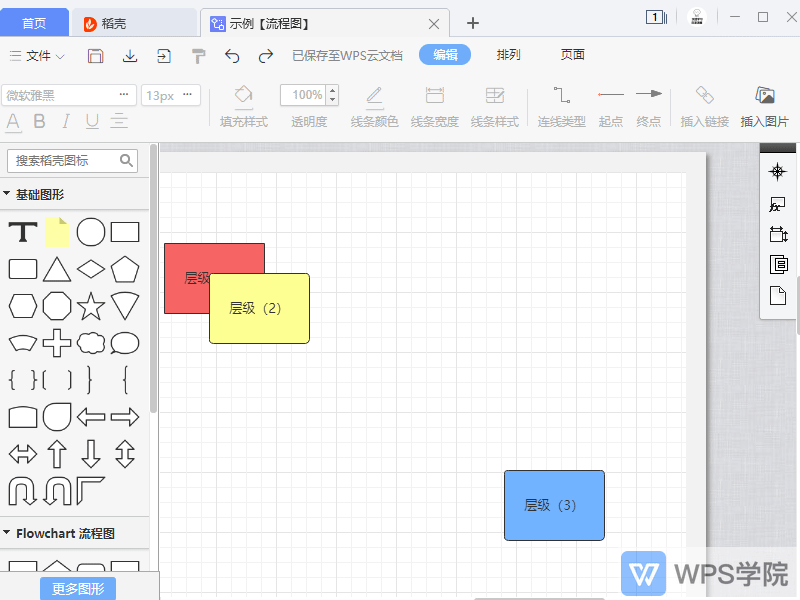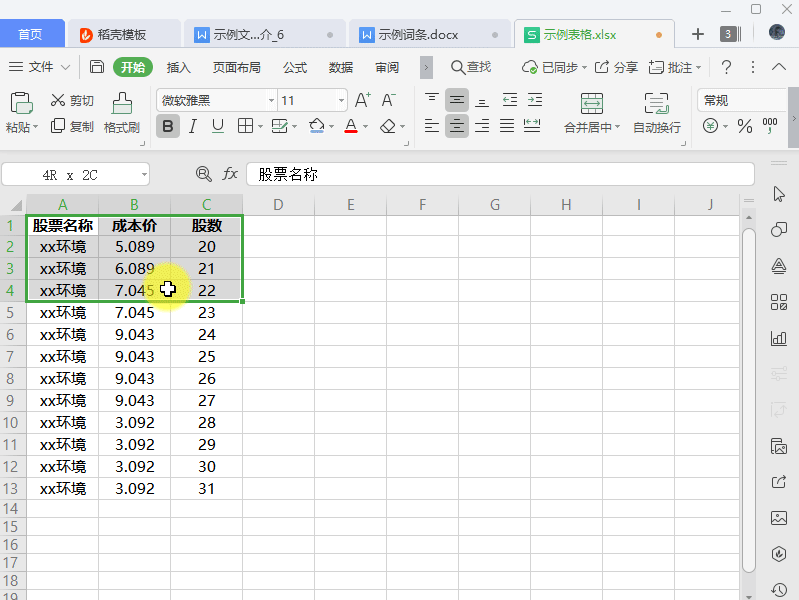将 Apple Watch 升级到 watchOS8 后,可以将人像模式的照片设为表盘,让人物在居中醒目的位置登场,旋转表冠还能欣赏多层次动态效果。来看看如何设置:
1.在与 Apple Watch 已成功配对的 iPhone 上,打开 Watch 应用,轻点下方的“表盘图库”标签。
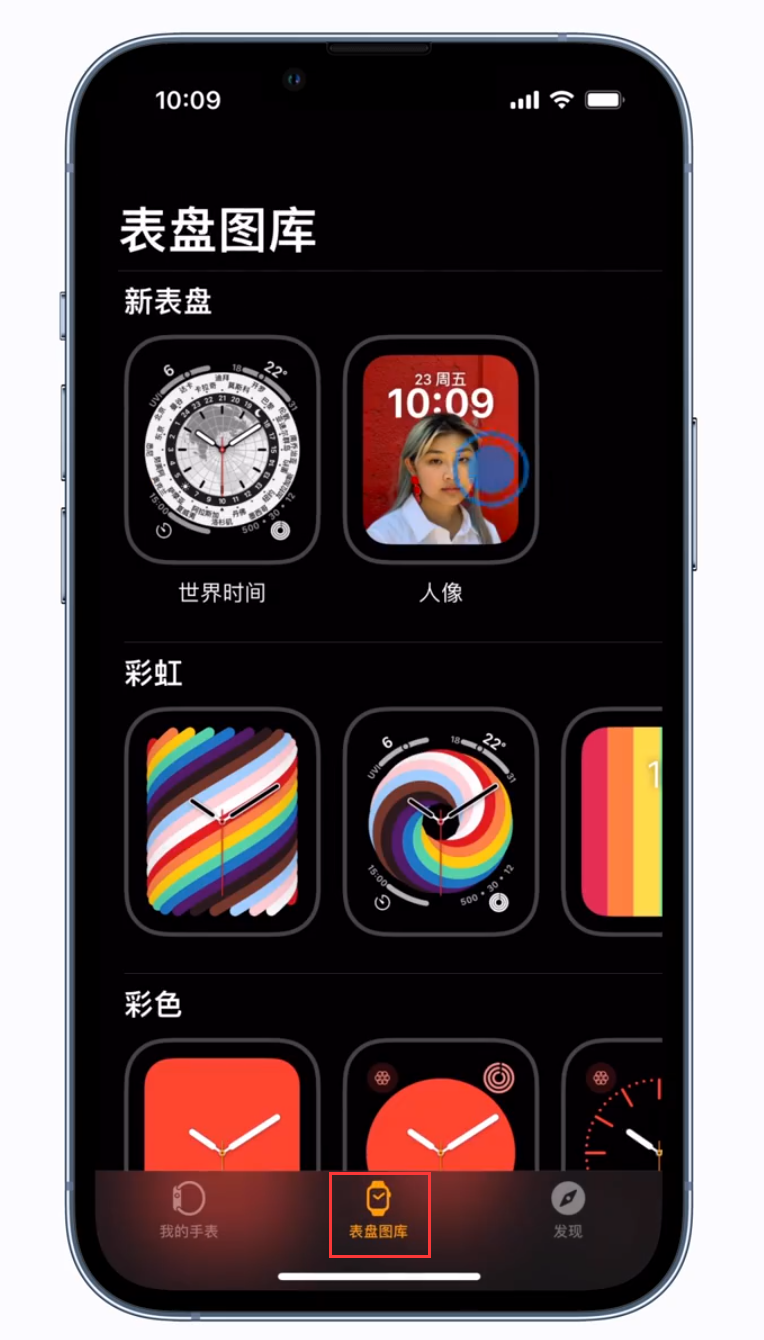
2.在新表盘中轻点“人像”,点击“选取照片”(可以选取最多 24 张照片)。选择好后,点击右上角的“添加”。
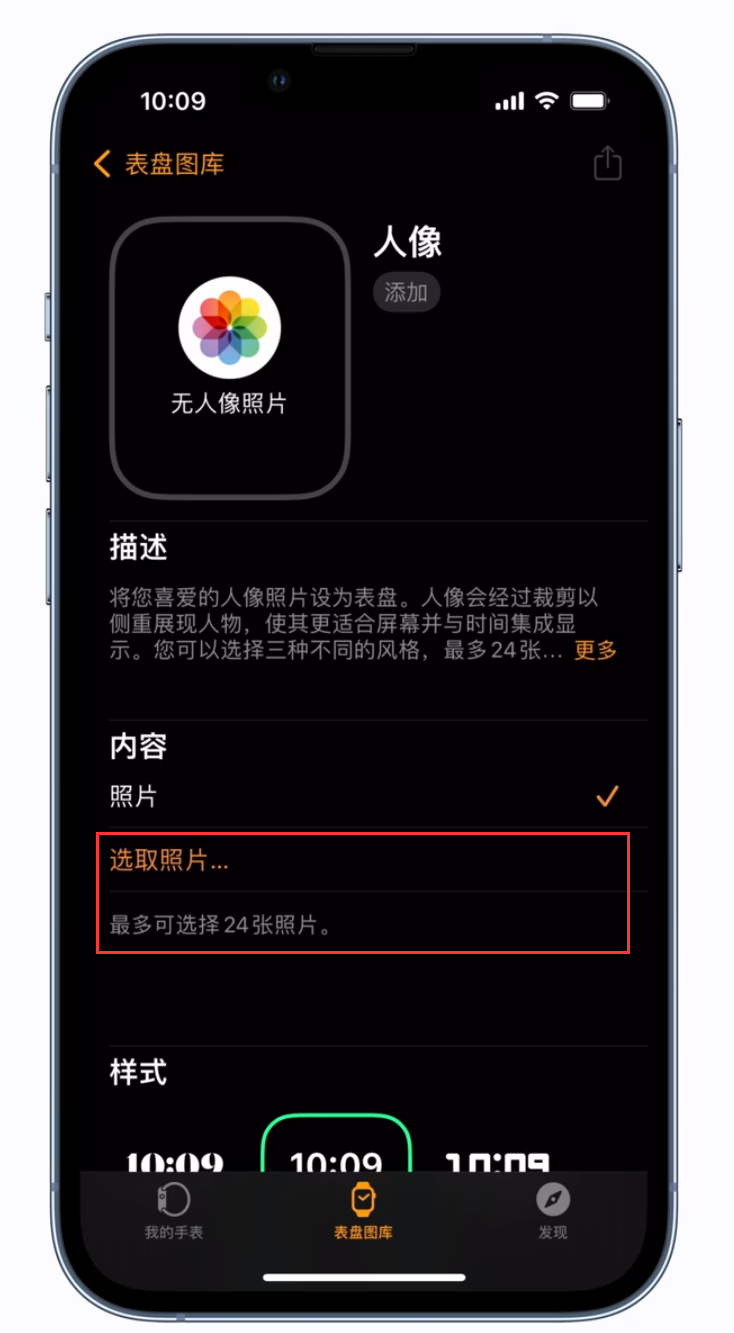
3.此时,您可以设置想要的表盘样式,然后点击“人像”下方的“添加”即可保存表盘设置。

保存好之后,人像照片就会显示在表盘上。